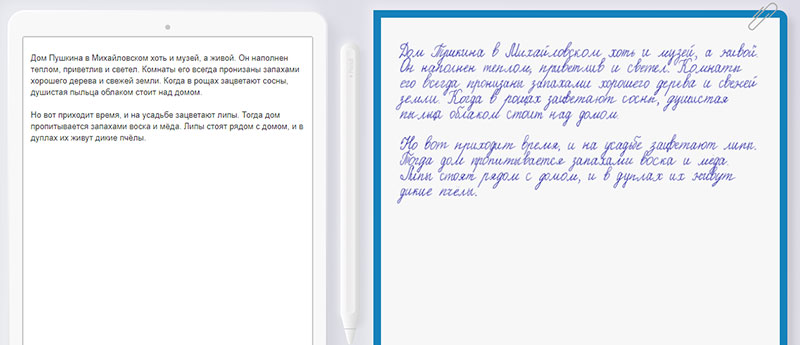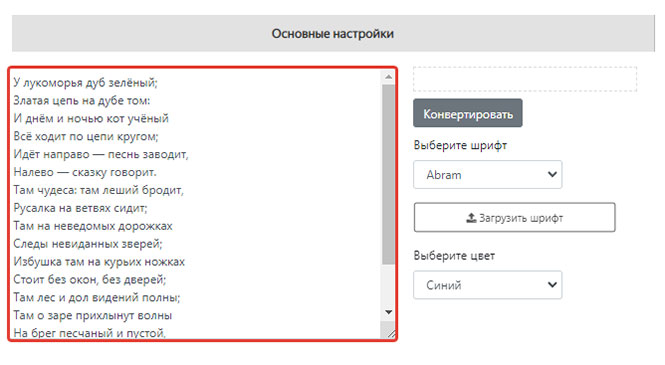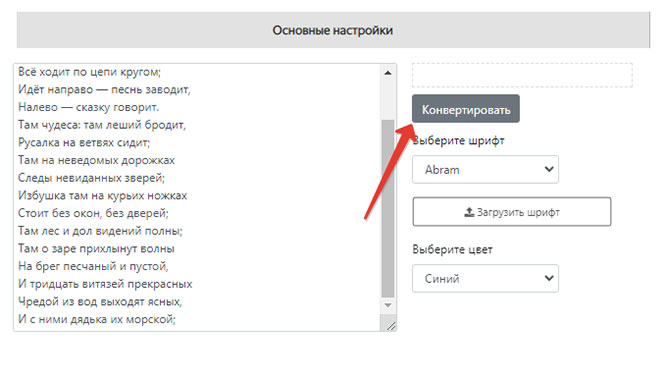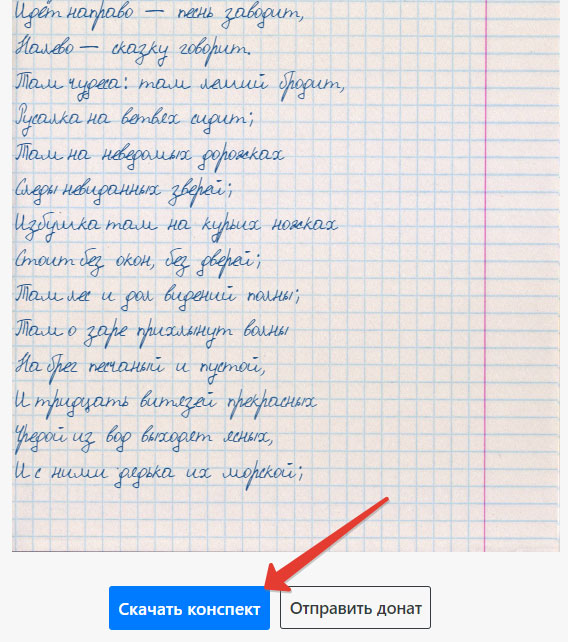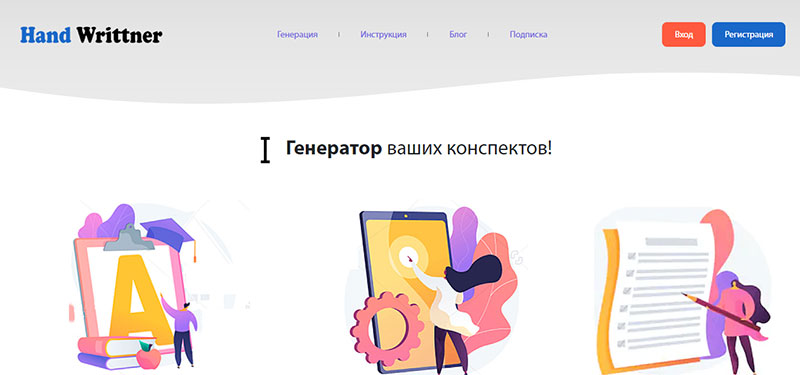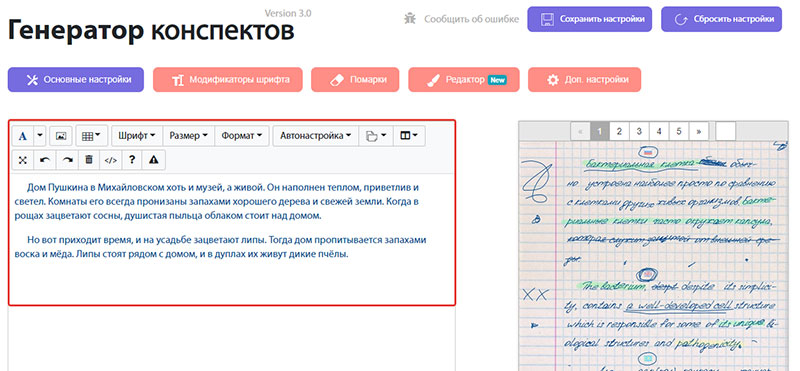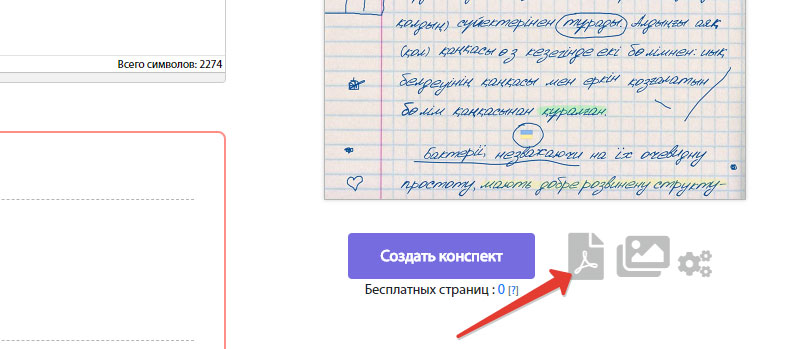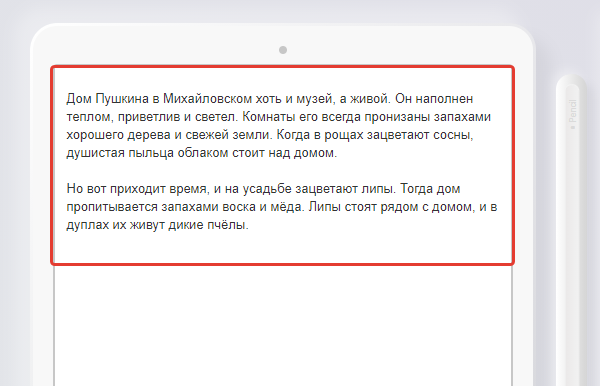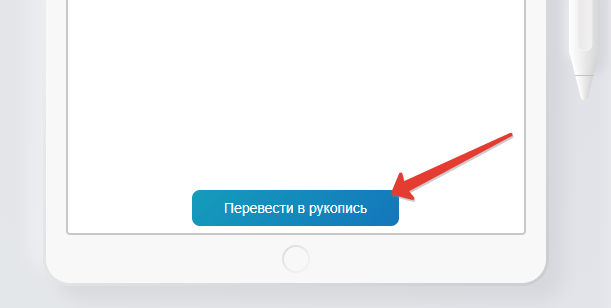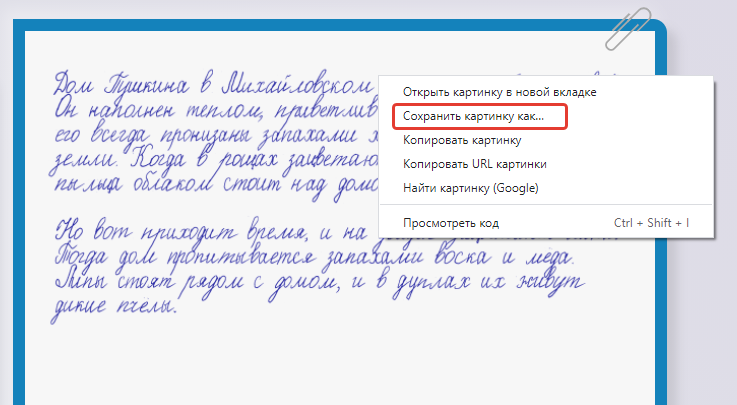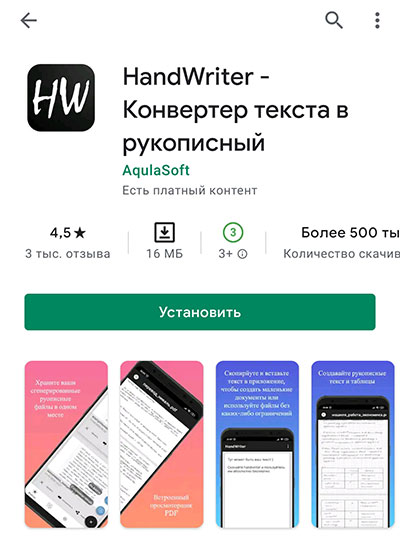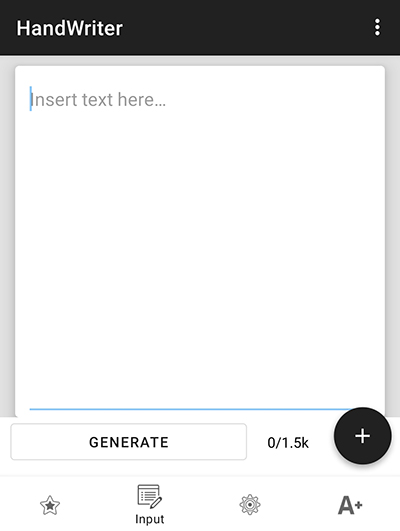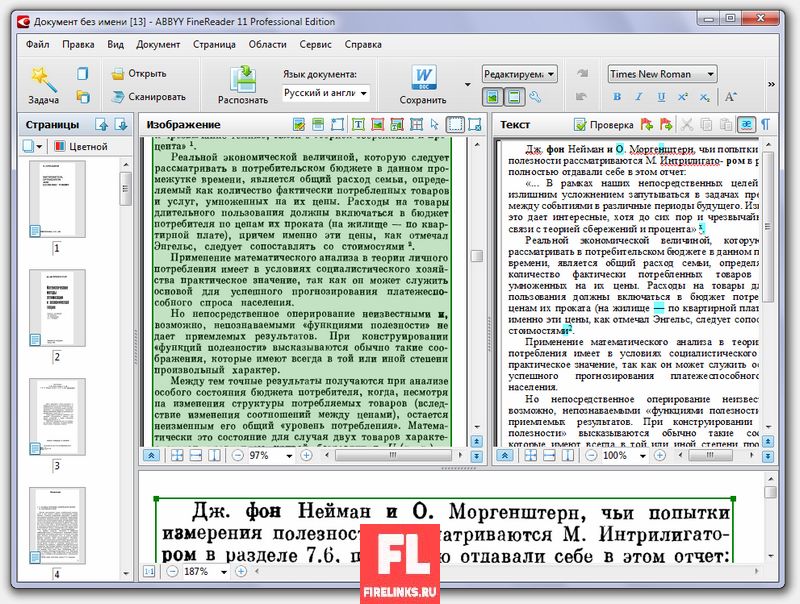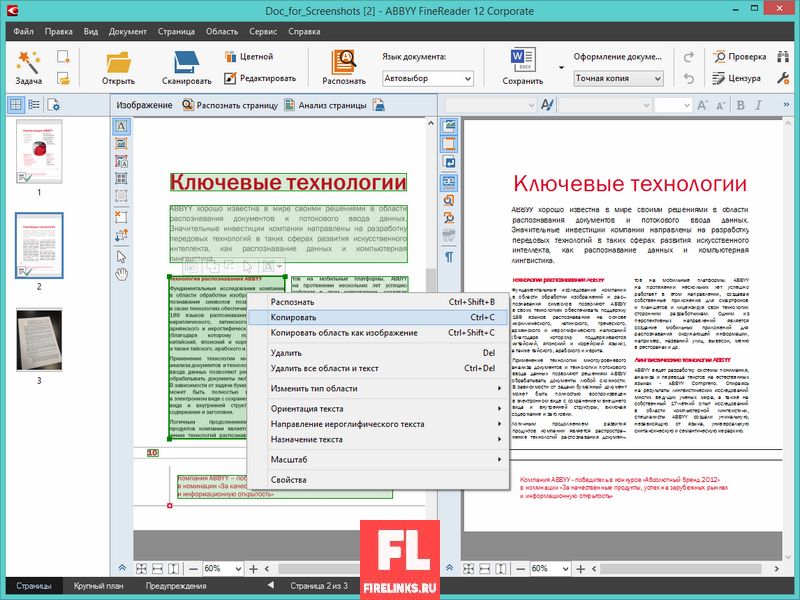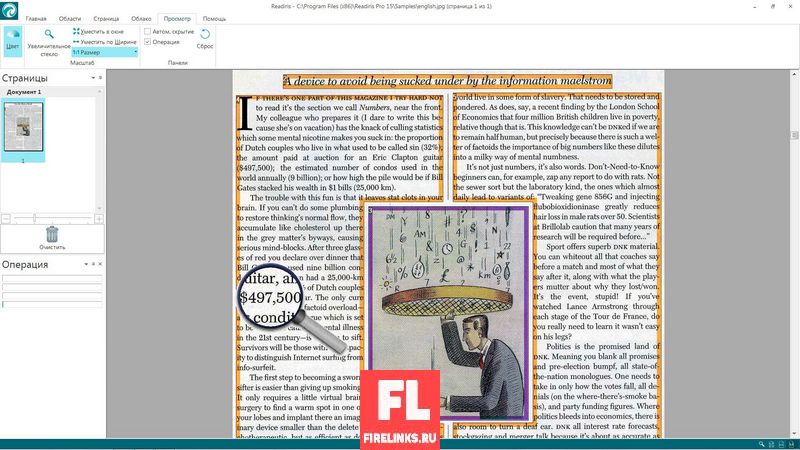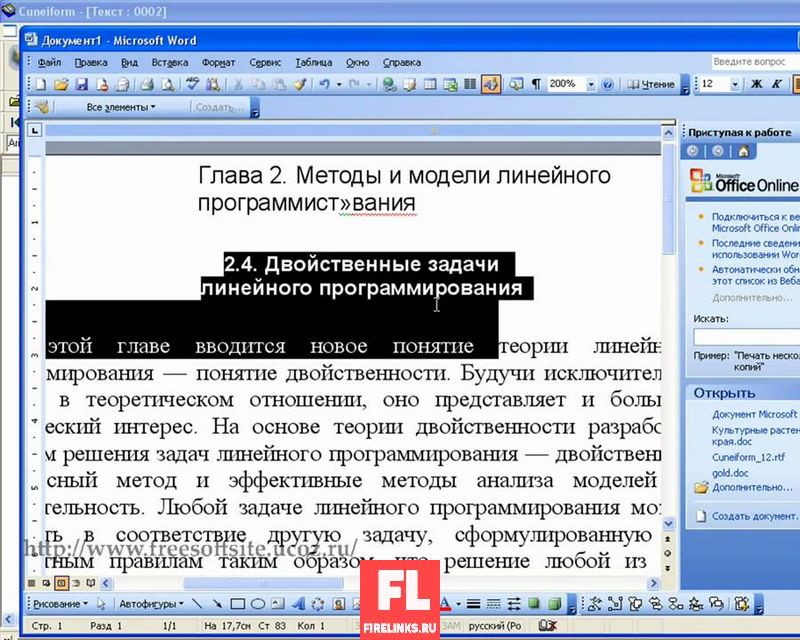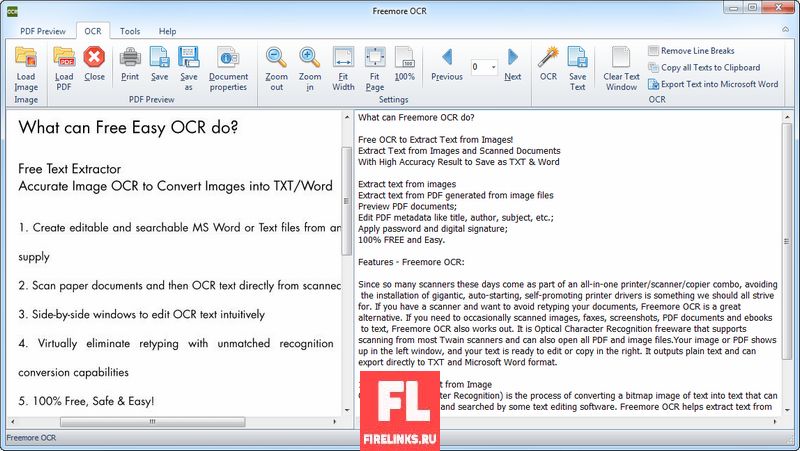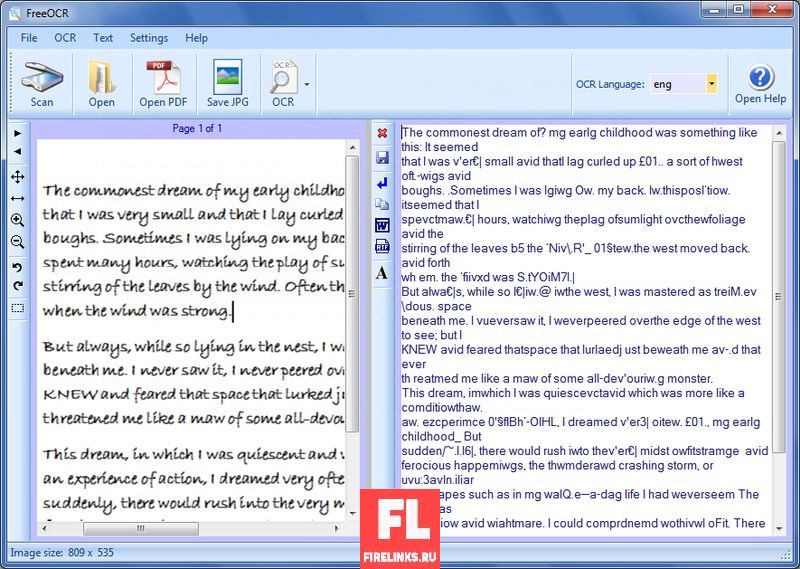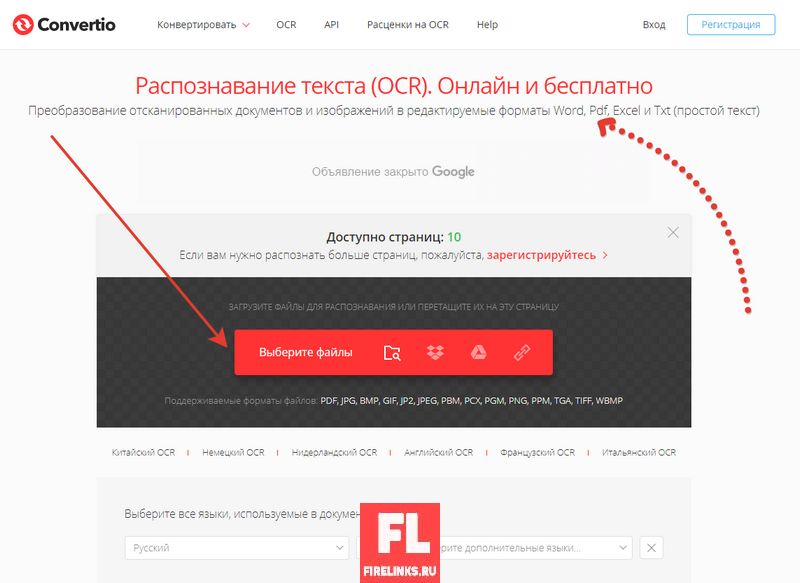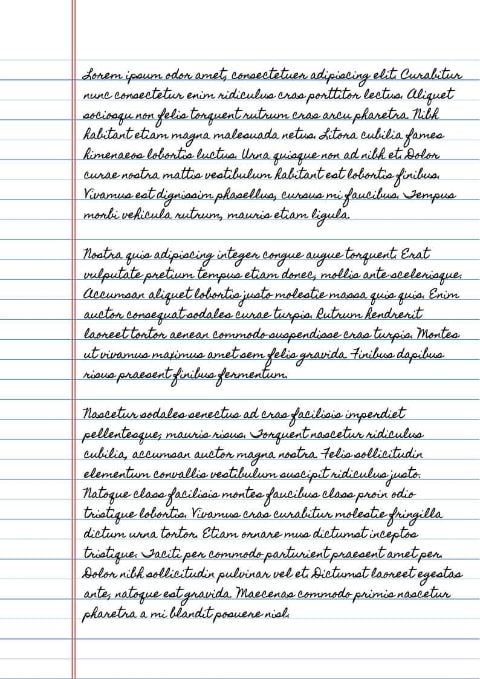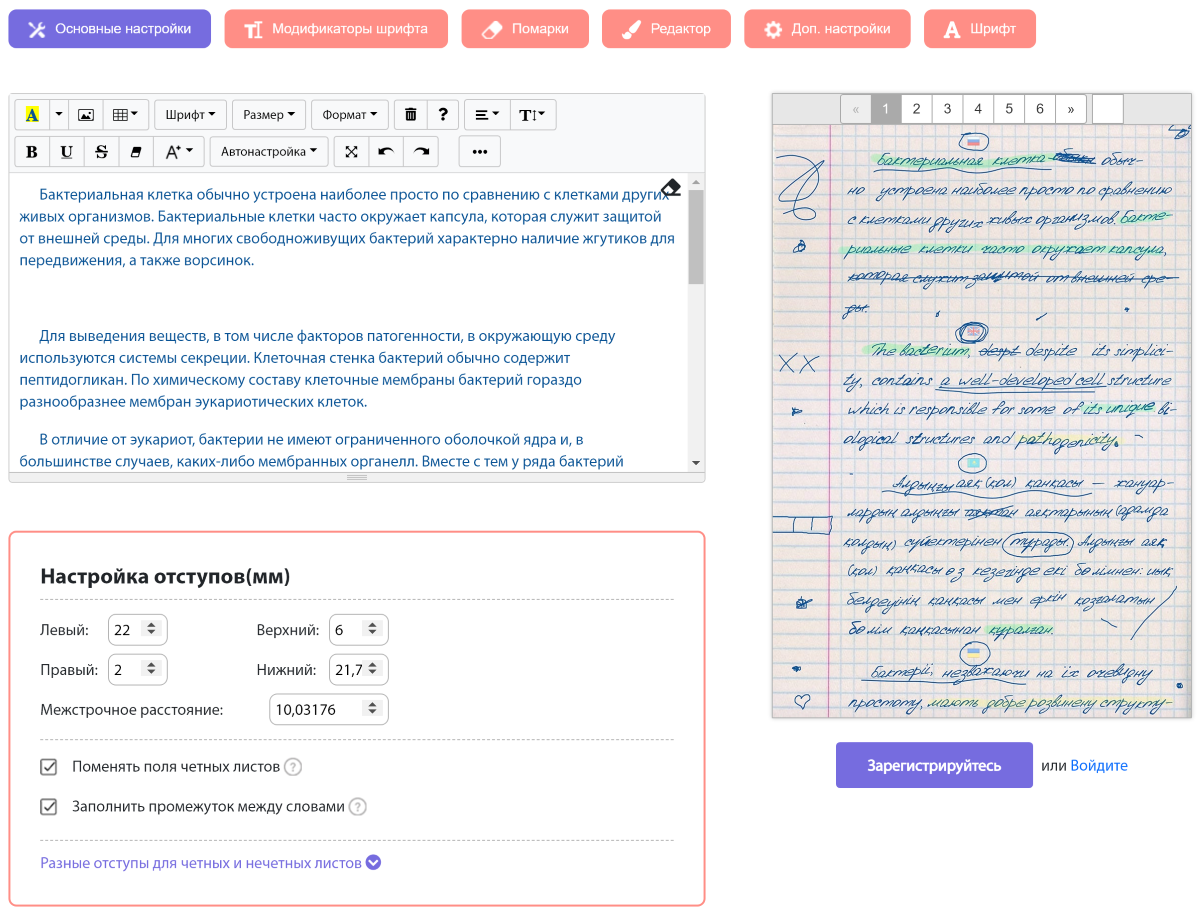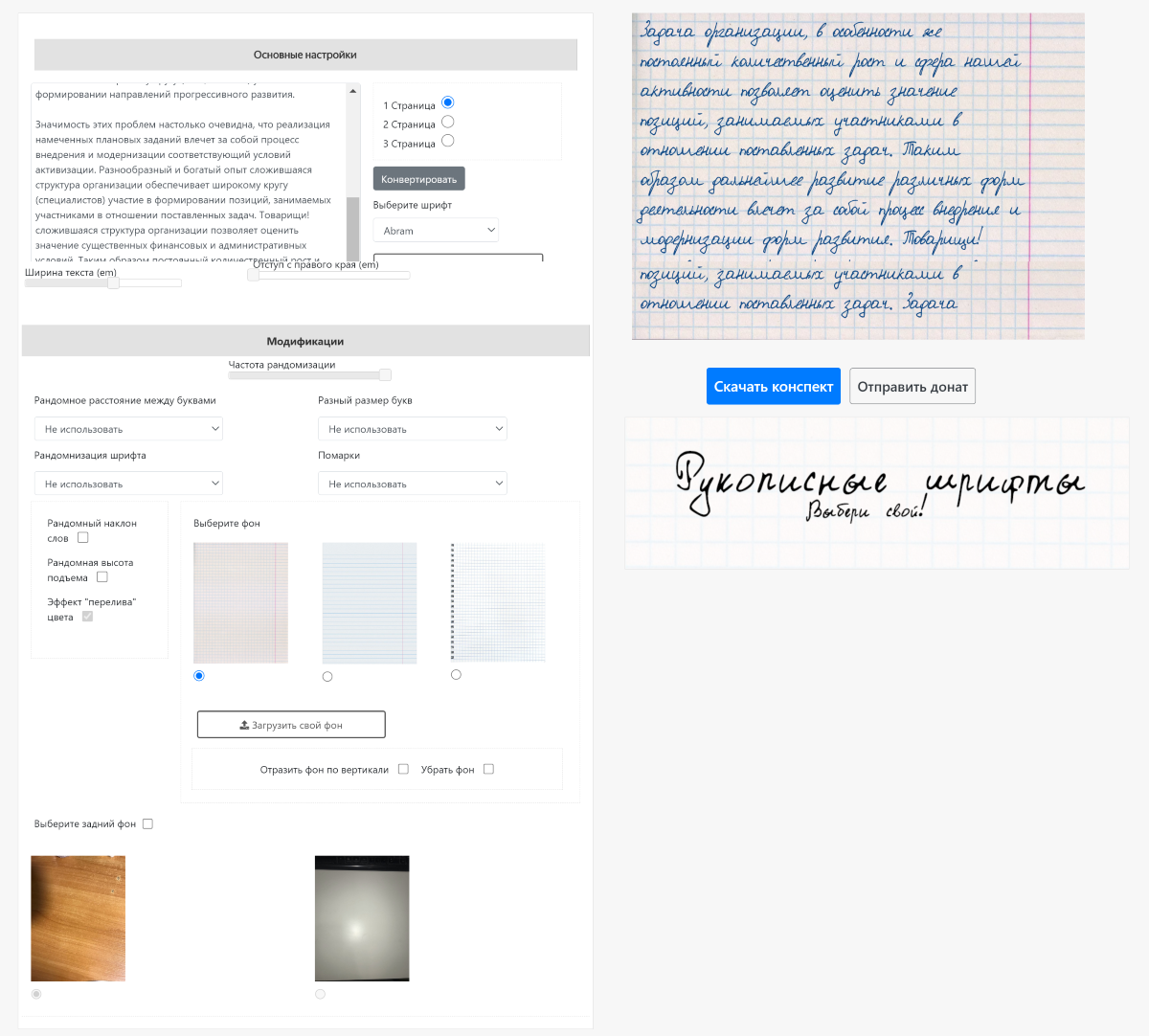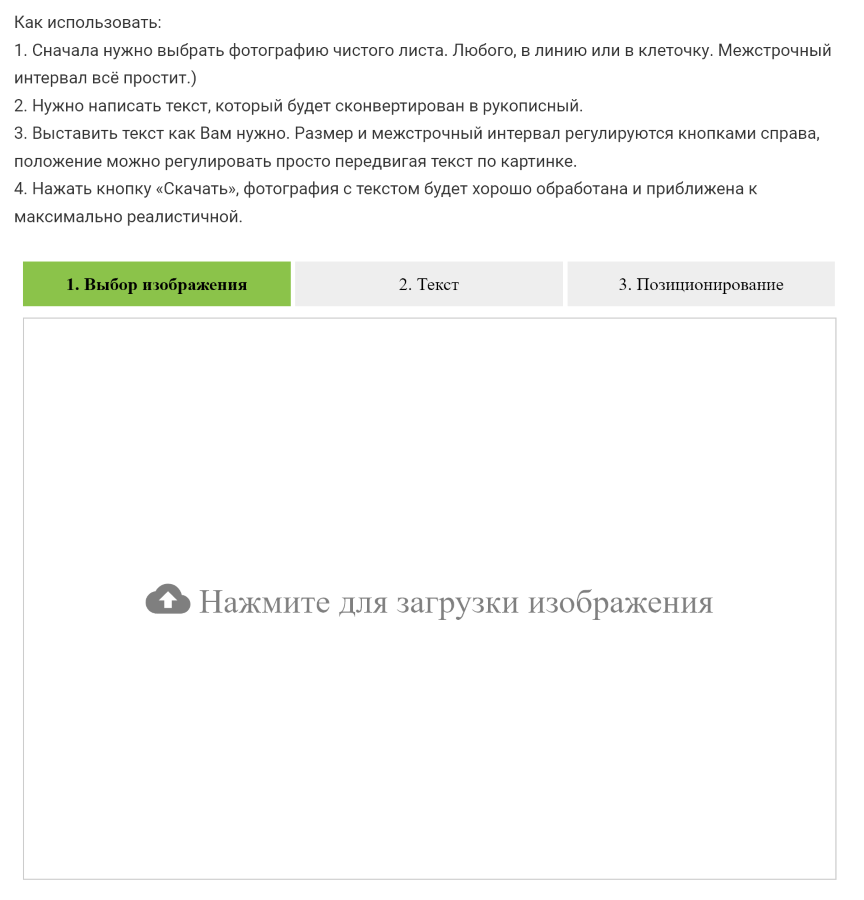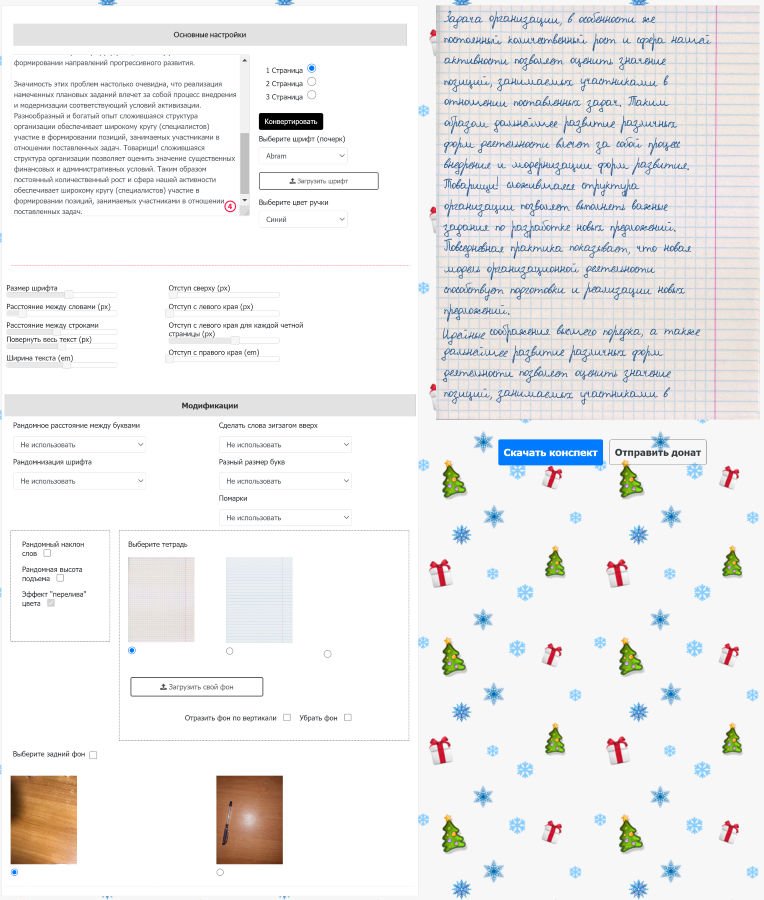Сейчас все мы в большинстве случаев пользуемся печатным текстом. Работаем на компьютере, пишем короткие заметки в телефоне, доклады, рефераты, и многое другое. Наша жизнь уже тесно связана с печатным текстом. Все-таки остаются ситуации, когда нужно вынужденно предоставить именно рукописный текст, но он есть только в печатном формате. В данной статье мы расскажем, как переводить печатный текст в рукописный онлайн для конспектов .
ТОП-5 сервисов для преобразования текста
| Название: | Описание: |
|---|---|
| https://handwritter.ru/ | Лучший сервис для генерации рукописных конспектов с настройками. |
| https://hand-text.ru/ | Бесплатный сервис для преобразования печатного текста. Регистрация на сайте не требуется. |
| https://handwrittner.com/main | Генератор конспектов, можно менять: фон, шрифт, отступы. Сайт с ограниченным функционалом. |
| https://coo.by/writer | Сделан в виде планшета и листа. Без дополнительных настроек. |
| https://pisaka.online/ | Сможет распознать текст с фотографии и сделать его в рукописном почерке. |
Зачем переводить печатный текст в рукописный
Печатный текст всегда могут потребовать в виде, написанном от руки. Такие ситуации могут быть, например, у школьников или студентов. Представим ситуацию, когда преподаватель требует принести доклад именно в письменном виде, чтобы удостовериться, что материал как минимум прочитан и переписан, а не бездумно скопирован с интернета. Или, например, когда студент весь месяц не записывал лекции, а перед зачетом оказалось, что те, у кого они есть получат пятерки автоматом. Что делать. Переписывать все от руки? Есть способ проще — приложения и сайты, которые переведут текст в письменный.
Сразу хочется отметить, что такие способы подойдут только на дистанционном обучении. Читайте и выбирайте понравившийся.
handwritter — бесплатный сервис
Если вам необходимо печатный текст перевести в рукописный. Для этого:
- Откройте https://handwritter.ru/;
- В текстовую область вставьте текст, по желанию выберите шрифт, цвет;
- Нажмите на кнопку «Конвертировать»;
- Скачайте готовый результат;
handwrittner — генератор конспектов
Настоящий, простой и удобный генератор конспектов. Сайт обладает приятным интерфейсом, в котором невозможно запутаться.
Как работать с данным сервисом? Понадобится текст, который есть у вас в печатном виде, или текст из интернета.
- Перейдите на сайт https://handwrittner.com/;
- Когда текст уже есть, выберите фон, который больше всего понравится и вставьте скопированный текст;
- Теперь нажмите кнопку «Скачать». Вы получите файл в формате pfd, который можно преобразовать в изображения хорошего качества.
Также, сервис позволяет распечатать конспект в своей тетрадке, изображая почерк. О том, как настраивать конспект подробно написано на сайте сервиса в разделе «Как это работает». Если вам пригодится эта функция, вы сможете сделать все поэтапно прямо на handwrittner. Что вы будете настраивать?
- Отступы;
- Расстояния между строками;
- Подмена полей местами.
Не забудьте обратить внимание на пункт «Важно», находящийся сразу после инструкции.
coo.by/writer — делает конспект от руки онлайн
coo.by/writer — наверное, проще сайта, чем этот просто не существует. Мы уже рассказали про несколько сайтов и приложений, которые переводят печатный текст в рукописный, но этот ресурс отличается от других. Второе его название «Писец». Это настоящая браузерная версия перевода текста из печатного в письменный вид, который в итоге превратится в красивый конспект.
Даже самый глупый человек, совершенно не разбирающийся в технике и интернете, все равно сразу же поймет, как использовать данный сайт.
Последовательность действий:
- Перейдите на сайт https://coo.by/writer и в левой части вставьте или пропишите нужный текст;
- Теперь нажмите в правом верхнем углу кнопку под названием «Перевести в рукопись»;
- Через пару секунд в правой части сайта появится написанный от руки конспект. Его можно сохранить сразу как изображение в формате png. Для этого нажмите на правую часть экрана правой кнопкой мыши и найдите «Сохранить как».
Ресурс полностью бесплатный, простой, легкий понятный. Здесь отсутствуют любые настройки, которые можно встретить на аналогичных сайтах, а плюс это или минус для вас — знать только вам.
HandWriter — переводит текстовый текст в письменный
HandWriter — приложение для конвертирования печатного текста в рукописный, которое доступно всем пользователям смартфонов на базе Android. Его можно скачать и установить на свое устройство из магазина приложений Google Play.
После установки зайдите в приложение, и вам станет понятно, как работать с ней. Программа работает с русским и английским текстом, простое и понятное в использовании. Ваши конспекты, которые вы загрузите в печатном виде всего за несколько секунд преобразуются в рукописные в формате pdf.
Можно даже написать текст в самом приложении, а после напечатать его. Настроек тут достаточно, пользователь сможет:
- Менять почерк;
- Настраивать наклон почерка, размер, его аккуратность;
- Настраивать отступы;
- Выбирать фоны для рукописного текста, это может быть листок в линейку, в клетку, или такой, который вы загрузите самостоятельно.
Отличный помощник для студентов и школьников на дистанционном обучении.
Заключение
Каким бы приложением или сайтом для перевода печатного текста в рукописный вы бы ни воспользовались, все из представленных выше, справятся со своей задачей на отлично!
Оценка статьи:
Загрузка…

Дипломные и курсовые работы часто требуют сдавать в рукописном виде. Это помогает преподавателям убедиться, что студент проработал материал, а не сдал текст, найденный в интернете, даже не просмотрев. Тем не менее, прогресс не стоит на месте, и появилось много приложений и сервисов, которые помогают перевести печатный текст в рукописный.
Писец 2.0
Это браузерный вариант имитатора рукописного текста. Вы его найдете, просто введя в любом поисковике запрос «писец». Можно конвертировать русский и английский текст.
Конвертер очень простой в использовании:
-
В левой части экрана введите печатный текст.
-
Нажмите кнопку «Перевести в рукопись».
-
В правой части экрана появится этот же текст в виде рукописи. Сохраните рукописный текст в формате PNG, кликнув правой кнопкой мыши и выбрав команду «Сохранить картинку как».

Плюсы:
-
Бесплатное использование.
-
Нет необходимости устанавливать программу.
-
Простой и понятный интерфейс.
Минусы:
-
Отсутствуют настройки – вы можете использовать только один почерк.
-
Невозможно создавать рукописи на тетрадных листах – вам доступен только белый фон.
-
Нельзя менять цвет ручки – доступен только стандартный синий цвет.
HandWriter
Конвертировать печатный текст в письменный можно с помощью смартфона. Для этого установите приложение HandWriter, доступное на Google Play.
HandWriter работает как с русскими, так и с английскими текстами, и весьма удобен в использовании. С его помощью можно преобразовывать конспекты из .txt и .docx в рукописный вариант, который выводится на печать в формате PDF (лучше загружайте файлы в Ворде, они гарантированно конвертируются без ошибок). Также приложение работает с текстом, размещенным в таблицах.
Вы также можете напечатать нужный текст прямо в приложении, а затем скачать рукописный вариант текста в виде файла PDF.

Приложение позволяет:
-
Менять размеры страницы.
-
Настраивать угол наклона текста, размер шрифта, аккуратность почерка, отступы.
-
Добавлять новые шрифты.
-
Отображать рукописный текст на тетрадных листах в клетку, в линейку, или на фоне собственных загружаемых фонов.
Недостатки приложения:
-
нет возможности создать помарки;
-
нельзя сделать свой шрифт;
-
может выкидывать из приложения.
Программа активно разрабатывается, поэтому есть шансы, что в скором времени недочеты будут исправлены.
Читайте также : О чем может рассказать ваш почерк?
Синяк
Программа Синяк от Dimlight Studio предназначена специально для превращения печатного текста в письменный. Она устанавливается на ПК, и не имеет аналога для смартфона. Вы можете скачать ее бесплатно, введя в поиске «Синяк Dimlight Studio».
Программа позволяет:
-
Легко и быстро загрузить в программу собственный почерк.
-
Создавать текст, написанный некрасивым почерком, с помарками, что добавляет реалистичности.
-
Сохранять только текст, без фона (эффект прозрачности), что позволяет в дальнейшем накладывать текст на любой выбранный вами фон, используя в т.ч. другие приложения.
-
Использовать в качестве фона тетрадный лист в клетку, в линейку, в т.ч. двойные листа, а также загружать и использовать собственные фоны.
-
Имитировать текст, написанный карандашом.
-
Конвертировать тексты на русском, английском, а также украинском и белорусском языке.
-
Сохранять текст в формате PNG.

Программа идеально подходит для тех, у кого некрасивый почерк – большое разнообразие настроек позволяет превратить печатный текст в рукописный, причем с корявыми буквами, помарками, неровными строками, разным расстоянием между букв и слов, разной жирностью букв. Одним словом, увидев такой текст, человек никогда не догадается, что он напечатан на компьютере.
Минусы:
-
Без авторизации многие возможности программы заблокированы. Вы получите полный доступ к программе только после авторизации на сайте производителя.
-
В программе сложно разобраться «методом тыка», поэтому рекомендуется просмотреть видеоурок, ссылку на который вы найдете на главном экране программы.
Читайте также : Плохой почерк заложен в генах?
Microsoft Word
Это самая простая и доступная программа для преобразования печатного текста в рукописный. Вы можете выбрать один из двух вариантов действий:
Создать собственный шрифт, имитирующий ваш почерк
Для этого можно воспользоваться приложением Font Creator. Порядок действий подробно изложен здесь:
Также можно обойтись без специального приложения, и воспользоваться онлайн-сервисом по созданию шрифтов (подробнее – в ролике ниже):
Установка готовых шрифтов
Если нет времени возиться с созданием собственных букв, можно поискать в интернете шрифт, похожий на ваш почерк. Для этого просто введите в поисковой системе запрос «рукописный шрифт кириллица», и скачайте файл с расширением .ttf или .otf.
Установить шрифт несложно – для этого щелкните на файле шрифта правой кнопкой мыши, и выберите пункт «Установить». После этого шрифт появится в Microsoft Word. Выделите ваш текст, и поменяйте шрифт – вот и всё.
Важно: распечатывать текст надо с компьютера, на котором есть нужный вам шрифт. Если принтера у вас нет, запишите шрифт на флешку, чтобы администратор компьютерного центра смог его установить, прежде чем вывести документ на печать.
Как сделать конспект с помощью Ворда

Если вам нужен конспект, распечатанный на тетрадных листах, выполните следующие действия:
-
Отсканируйте чистый тетрадный лист (либо найдите готовый скан в интернете).
-
Откройте ваш конспект в Ворде, и во вкладке «Разметка страницы» кликните по значку «Цвет страницы», затем «Способы заливки». В открывшемся окне откройте вкладку «Рисунок», и загрузите скан тетрадного листа.
-
Если размеры скана и рабочей области в Ворде не совпадают, настройте размер страницы, кликнув на значке «Размер» во вкладке «Разметка страницы».
-
В той же вкладке кликните по значку «Колонки», и выберите «Две».
-
По умолчанию Ворд не переносит слова. Поэтому кликните по значку «Расстановка переносов», и выберите вариант «Авто».
-
Отрегулируйте границы колонок, перетаскивая мышью линейку, расположенную сверху и слева от документа.
-
Распечатайте конспект на принтере, настроив ширину и высоту распечатываемой области так, чтобы она в точности соответствовала размеру двойного тетрадного листа (33 х 20,5 см).
-
Сшейте листы скобами – конспект готов!
© Yana Gayvoronskaya / Canva
Совет! Для больших конспектов, во избежание путаницы с порядком изложения текста, лучше печатать рукопись на одинарных листах, и скреплять их в виде тетради на кольцах.
Читайте также : Ночь перед экзаменом: учить или спать?
Содержание:
- Способ 1: Сoo.by
- Способ 2: Handwritter.ru
- Способ 3: Hand-text.ru
- Способ 4: Pisaka.online
- Способ 5: Hand Writtner
- Способ 6: Canva
- Вопросы и ответы
Способ 1: Сoo.by
Рассмотрение способов перевода любого печатного текста в вид, как будто он написан от руки, начнём с самого простого из способных выполнить подобную операцию онлайн-сервиса. Даже шуточное название описанного далее веб-приложения намекает на то, что оно не подойдёт для решения сколь-либо серьёзных задач, функциональность здесь минимальна, но с познавательными и развлекательными целями и/или для быстрого преобразования короткой надписи либо небольшого текстового фрагмента в рукопись выполнение следующего алгоритма оказывается вполне эффективным.
Перейти к онлайн-сервису Сoo.by
- Переходим по ссылке выше, в результате чего откроется веб-страница, содержащая всего два элемента: слева область в виде планшета для ввода исходного текста, справа – блок для демонстрации результатов его обработки.
- Кликаем «Введите текст», пишем преобразовываемую надпись. Кроме того на «планшет» можно поместить скопированные в буфер обмена Виндовс данные или перетащить фрагмент текста мышкой из любого редактора.
- Нажимаем на кнопку «Перевести в рукопись» под полем ввода.
- Ожидаем завершения обработки данных.
По результату в блоке справа страницы отобразится выполненный рукописным почерком текст.
- На этом все возможности сервиса, по сути, исчерпываются, — он настолько прост, что даже не оснащён инструментами для скачивания или хотя бы копирования результатов своей работы. Однако получить сформированное изображение в виде графического файла на диске ПК возможно средствами любого веб-обозревателя:
- Кликаем правой кнопкой мыши в отображающей результат работы сервиса области, выбираем «Сохранить картинку как…» в отобразившемся меню.
- Определяем путь загрузки и имя png-файла с рукописным текстом на диске ПК, кликаем «Сохранить».
- В дальнейшем полученную картинку можно обработать, к примеру, обрезать в любом редакторе изображений, включая функционирующие онлайн.
Читайте также: Как обрезать изображение онлайн
- Кликаем правой кнопкой мыши в отображающей результат работы сервиса области, выбираем «Сохранить картинку как…» в отобразившемся меню.
Способ 2: Handwritter.ru
Handwritter – один из самых функциональных и удобных онлайн-сервисов из специализирующихся на преобразовании печатного текста в рукописный. Несмотря на позиционирование инструмента как используемого в первую очередь для создания тетрадных конспектов, он хорошо подходит для решения практически любых задач, связанных с рассматриваемым действием.
Перейти к онлайн-сервису Handwritter.ru
- Открываем сайт по ссылке выше, в результате чего в браузере будет запущено функциональное веб-приложение.
- Сначала любым подходящим в том или ином случае методом добавляем преобразуемую далее информацию в поле «Введите свой текст…»:
- Набираем с клавиатуры компьютера.
- Вставляем предварительно скопированное в буфер обмена Windows из любого приложения или сайта.
- Или же перетаскиваем выделенный в текстовом редакторе фрагмент в поле ввода на сайте мышкой.
- Набираем с клавиатуры компьютера.
- Нажимаем на расположенную справа от области ввода текста кнопку «Конвертировать»,
немного ожидаем, пока сервис выполнит свою работу и отобразит её результат в секции справа веб-страницы.
Далее переходим к регулировке параметров получаемого изображения.
- Первым делом рекомендуется определиться с фоном, и для этого перемещаемся в блок «Модификации» следующий за областью «Основные настройки» на веб-странице.
Вариантов установки подложки здесь несколько:
- Кликаем по превью одной из предлагаемых по умолчанию фоновых картинок;
- Используем собственную текстуру, сохранённую в виде графического файла на диске ПК. При таком подходе щёлкаем «Загрузить свой фон»,
выбираем изображение,
нажимаем «Открыть».
- Если требуется сформировать рукописный текст на прозрачном фоне, к примеру для его последующего наложения на какое-либо изображение, активируем опцию «Убрать фон».
- Кликаем по превью одной из предлагаемых по умолчанию фоновых картинок;
- Возвращаемся к блоку «Основные настройки» и по необходимости меняем параметры генерируемой сервисом картинки – любое изменение мгновенно визуализируется в области предпросмотра результата:
- «Выбираем шрифт» в раскрывающемся
списке.
Или при помощи соответствующей кнопки
загружаем в систему шрифт в формате TTF либо OTF с компьютера
и применяем его.
- Так же как и шрифт, то есть из соответствующего раскрывающегося списка, выбираем один из четырёх доступных цветов
текста. - Воздействуя на бегунки из блока под полем ввода,
меняем «Размер шрифта», «Расстояние между словами», межстрочный интервал, регулируем отступы.
- Для придания картинке большей визуальной достоверности в плане похожести на написанный вручную текст, когда это необходимо, можно переместиться в блок опций «Модификации»
и применить различные эффекты: рандомизировать расстояние между буквами и словами, добавить «помарки» и др.
- «Выбираем шрифт» в раскрывающемся
- Добившись наиболее приемлемого с собственной точки зрения результата преобразования печатного текста, сохраняем итоговое изображение на диск ПК. Для этого кликаем по кнопке «Скачать конспект» под областью предпросмотра,
выбираем папку, куда будет помещён создаваемый сервисом PNG-файл, и щёлкаем «Сохранить».
Если с помощью сервиса выполнено преобразование длинного текста, загрузку результатов производим постранично. То есть скачиваем сначала первую страницу получившегося документа, затем переводим радиокнопку в блоке над кнопкой «Конвертировать» в положение «Страница 2», повторяем процедуру загрузки и т.д.
- Впоследствии полученные графические файлы можно дополнительно обработать в любом редакторе и/или распечатать на принтере.
Способ 3: Hand-text.ru
Следующим рассмотрим принципиально похожий на вышеописанный Handwritter, но по функциональности отличающийся от него онлайн-генератор рукописного текста. В сравнении с указанным конкурентом сервис Hand-text предоставляет менее удобные средства для работы с фоном итоговой картинки (прозрачным его сделать здесь не получится), но, к примеру, даёт возможность выбрать любую расцветку надписей и сделать отдельные фрагменты текста подчеркнутыми, зачеркнутыми и/или выделенными цветом.
Перейти к онлайн сервису Hand-text.ru
- Открываем доступный по ссылке выше веб-сайт.
- Кликаем в поле «Введите текст» и предоставляем сервису (путём ввода вручную, вставки из буфера обмена или перетаскивания из редактора) исходные данные для обработки.
- Нажимаем на круглую кнопку с направленной вправо стрелкой, —
в результате введённый в сервис текст будет преобразован и отобразится в блоке для просмотра результатов работы справа веб-страницы.
- Определяем фон получаемых по итогу всей работы с сервисом страниц документа. Для этого щёлкаем в крайнем справа блоке
панели инструментов
«Выберите фон».
Если тетрадный лист в качестве подложки не подходит, щёлкаем «Загрузить свой» в списке фоновых изображений
и выбираем предварительно подготовленную в графическом редакторе или скачанную из сети
картинку на диске ПК.
- Кликаем «Шрифт» вверху слева,
выбираем из списка внешний вид формирующих рукописный текст символов в плане начертания.
- Перемещаемся в блок с инструментами для обработки шрифта, и:
- Сдвигая бегунок,
регулируем «Размер шрифта»;
- Кликнув «А»,
определяем цвет надписей.
- Сдвигая бегунок,
- При необходимости, выделяем отдельный фрагмент или весь текст в поле ввода исходной информации, применяем к нему эффекты:
- «Зачёркивание»:
- «Подчёркивание»:
- «Выделение маркером» (необходимо выбрать цвет):
- «Зачёркивание»:
- Воздействуя на бегунки,
изменяем размеры отступов текста на страницах формируемого документа.
- Для придания «написанному» тексту визуальной уникальности и достоверности сервисом по умолчанию активированы опции «Разный размер букв», «Разный наклон букв», «Разный отступ слева».
При желании, сняв галочки с соответствующих чекбоксов, данные модификаторы можно отключить.
- Завершив приведение изображения страниц «документа» в наиболее приемлемый и соответствующий конечной цели вид, при необходимости прокручиваем перечень превью результатов работы,
щёлкаем под ним «Скачать».
Если страниц больше одной, выдаём браузеру разрешение скачивать несколько файлов одновременно.
Переходим в папку для сохранения сформированных через Hand-text.ru изображений на диске компьютера, кликаем «Сохранить».
Последнее потребуется сделать столько раз, сколько картинок-страниц было подготовлено сервисом.
Способ 4: Pisaka.online
Ещё один бесплатный онлайн-генератор как будто бы написанного от руки текста с достаточными в большинстве случаев возможностями по определению параметров внешнего вида надписей и их расположения на виртуальном листе бумаги. От вышеописанных решений Pisaka.online отличается в первую очередь тем, что в качестве исходного материала принимает не только текст, но и содержащие его изображения (к примеру, отсканированные или сфотографированные страницы книг, скриншоты содержимого статей из веб-браузера и т.п.)
Перейти к онлайн-сервису Pisaka.online
- Открываем расположенный по ссылке выше сайт.
- Предоставляем онлайн-сервису исходный текст для будущего преобразования в рукопись:
- Набираем/вставляем информацию в поле ввода на панели «Настройки текста» справа веб-страницы.
- Или загружаем в сервис изображение с текстом. Для этого щёлкаем по кнопке «Выбрать файлы» под описанием функции «Распознавание текста»,
переходим в содержащую картинку папку, выделяем первую, нажимаем «Открыть».
Далее ожидаем, пока текст с изображения будет распознан сервисом и автоматически добавлен в форму ввода.
После этого обязательно перепроверяем корректность распознавания, исправляем ошибки искусственного интеллекта, если это потребуется. Особое внимание следует обратить на слова, напечатанные в исходнике латиницей – с ними служба в большинстве случаев (во всяком случае на момент написания этой статьи) не справляется.
- Набираем/вставляем информацию в поле ввода на панели «Настройки текста» справа веб-страницы.
- После получения текста сервисом первый сразу же и автоматически преобразовывается в рукописный и отображается в области просмотра результатов работы в левой части веб-страницы.
- Прокручиваем панель инструментов справа страницы
и переходим к настройке параметров обработки текста (изменение любой опции в Pisaka.online мгновенно визуализируется в блоке для просмотра результатов работы):
- «Выбираем шрифт»
из раскрывающегося списка.
Кроме прочего, сервис предоставляет возможность использовать собственный шрифт. Если это необходимо, пролистываем перечень параметров, находим опцию «Загрузите свой шрифт», кликаем под ней по кнопке «Выберите файл»,
переходим в расположение TTF-файла на диске ПК и выбираем его,
щёлкаем «Открыть».
- Сдвигая бегунки или кликая по кнопкам «+»/«-»
определяем «Размер шрифта», «Расстояние между строками», «Расстояние между буквами», «Отступы»;
- Выбираем цвет текста;
- При желании деактивируем одну или все опции, призванные сделать результат работы Pisaka.online более достоверным,
то есть похожим на человеческий почерк: «Разный размер букв», «Разный наклон букв», «Разный отступ между словами».
- При необходимости меняем фон формируемого изображения на один из трёх предлагаемых сервисом.
Либо, кликнув по соответствующей кнопке,
загружаем для использования в качестве подложки документа графический файл
с диска ПК.
- «Выбираем шрифт»
- Добившись наилучшего результата от использования инструментария онлайн-сервиса, с целью его сохранения на компьютере нажимаем на кнопку «Скачать конспект».
Выбираем каталог для скачивания файлов, кликаем «Сохранить».
По итогу получаем изображение рукописного текста в формате PNG;
либо ZIP-архив с несколькими такими картинками, если в сгенерированном через Pisaka.online «документе» больше, чем одна страница.
Способ 5: Hand Writtner
Hand Writtner – это мощнейший из найденных нами в сети русскоязычных онлайн-сервисов, который предназначен для создания и печати выглядящих максимально достоверно «рукописных» конспектов, записей лекций и прочего подобного. Далее мы рассмотрим главные инструменты и наиболее короткий алгоритм преобразования печатного текста в рукопись с помощью сервиса.
Доступ ко всем, действительно многочисленным, функциям Hand Writtner платный, но следует отметить, что стоимость подписок здесь довольно демократична, и даже предоставляемых без оплаты возможностей достаточно для решения многих, связанных с необходимостью генерации изображения написанного от руки текста, задач.
Перейти к онлайн-сервису Hand Writtner
- Переходим на доступный по ссылке выше сайт. Чтобы получить доступ к базовой функциональности сервиса, кликаем по кнопке «Войти» в верхней секции сайта,
затем авторизуемся.
Проще всего это сделать через ВКонтакте, Google Аккаунт или Яндекс ID.
- Перемещаемся в область текстового редактора, кликаем по кнопке «Стереть весь текст» в правом верхнем углу его рабочей области, чтобы удалить представленную для образца и демонстрации возможностей сервиса информацию.
- Щёлкаем «Формат» в панели инструментов, выбираем размер страниц создаваемого с помощью сервиса документа.
- Любым способом (набор вручную, вставка из буфера обмена) вводим исходные данные в Hand Writtner.
Затем выполняем редактирование и форматирование текста, применяя средства из панели инструментов над основной рабочей областью редактора.
Стоит отметить, что в предоставляемый сервису для обработки исходник можно добавить различные объекты.
К примеру, нарисовать таблицы или загрузить картинки с диска ПК.
Одним словом, редактор здесь довольно функционален и оснащён всеми важными инструментами, что позволяет сформировать полноценный и соответствующий большинству потребностей документ.
- Раскрываем список «А»,
выбираем «Цвет фона» и «Цвет шрифта» будущего, генерируемого сервисом изображения.
- Нажимаем «Шрифт» и определяем внешний вид букв, цифр и других символов на получаемом по результату работы сервиса изображении.
- Пролистываем веб-страницу вниз,
настраиваем отступы и межстрочное расстояние текста.
- Если необходимо, средствами из последнего по счёту блока «Настройки заднего фона» на вкладке «Основные настройки» сервиса, в качестве подложки будущего документа устанавливаем изображение.
- При желании и наличии платной подписки в сервисе можно переключится на другие его вкладки с целью применить «Модификаторы шрифта»;
добавить «Помарки»;
задействовать графический «Редактор»
и «Дополнительные настройки»;
загрузить собственный каллиграфический «Шрифт».
- Завершив регулировку всех параметров формируемой рукописи, возвращаемся на вкладку «Основные настройки» в Hand Writtner, нажимаем на кнопку «Создать конспект» под областью предпросмотра результатов работы справа веб-страницы.
- Оцениваем сформированные сервисом
картинки.
- Добившись нужного результата, переходим к загрузке получившегося, «написанного от руки» документа на компьютер. Здесь есть различные варианты:
- Чтобы скачать рукопись в формате PDF, кликаем по кнопке с логотипом формата под областью предпросмотра,
определяем папку для загрузки на диске ПК, кликаем «Сохранить».
- Если результаты работы нужно получить в виде графических файлов, щёлкаем «Настройки скачивания изображений», в отобразившемся окошке выбираем «Формат изображения», его «Качество» и «Масштаб», затем нажимаем «Закрыть».
Далее кликаем по кнопке «Скачать как изображения»,
указываем путь сохранения графического файла или (если в рукописи более одной страницы) ZIP-архива с таковыми на компьютере, инициируем скачивание.
- Чтобы скачать рукопись в формате PDF, кликаем по кнопке с логотипом формата под областью предпросмотра,
Способ 6: Canva
Когда рукописные надписи или текст планируется использовать в рамках какого-либо творческого проекта, где требуется обеспечить в большей степени не похожесть на человеческий почерк, а красоту букв и символов, подчеркнуть с помощью каллиграфического шрифта какие-либо акценты на изображении и т.п., используются многофункциональные онлайн-редакторы. Один из самых популярных и мощных из них – Canva.
Перейти к онлайн-сервису Canva
- Переместившись по предложенной выше ссылке на главную страницу веб-сайта Canva, нажимаем на одну из расположенных вверху кнопок: «Войти» или «Зарегистрироваться».
Щёлкнув по соответствующей кнопке в отобразившейся области, авторизуемся в сервисе через учётную запись Google,
Facebook или AppleID.
Либо же кликаем «Продолжить с электронным адресом», выполняем указания Мастера регистрации и таким образом создаём аккаунт в Canva. Затем используем данные сформированной учётки для входа в сервис.
В окне «Для чего вы планируете использовать Canva» кликаем «Личное использование». Далее по желанию принимаем предложение получить бесплатный пробный доступ к Pro-версии Canva либо отклоняем его, нажав «Возможно, позже».
- Авторизовавшись на сайте, нажимаем на расположенную в его верхней секции справа кнопку «Создать дизайн».
- В отобразившемся меню выбираем тип будущего проекта из списка «Рекомендуемые».
Либо нажимаем кнопку «Настраиваемый размер» и определяем параметры генерируемого далее объекта
самостоятельно.
- Щёлкаем «Текст» в крайней слева панели открывшегося редактора.
- Перемещаемся в рабочую область, вводим вручную или вставляем заранее подготовленный текст из буфера обмена Windows.
Обратите внимание! В Сanva доступно большое число шаблонов для текстовых блоков, в том числе использующих каллиграфические шрифты. Можно пролистать перечень заготовок в панели слева от рабочей области редактора – вполне вероятно, среди них обнаружится подходящее для оформления текста решение. Кликаем по превью понравившегося шаблона, в результате чего он отобразится на рабочем листе, затем добавляем/меняем надписи.
- Далее определяем внешний вид букв, цифр и других символов текста или надписи (если это нужно сделать разновариантно, предварительно выделяем изменяемый фрагмент мышкой):
- Главное при решении рассматриваемой в этой статье задачи — подобрать шрифт. Кликаем по первому из элементов в панели инструментов вверху редактора — раскрывающемуся списку шрифтов,
выбираем наиболее подходящий в той или иной ситуации вариант начертания букв, цифр и символов, нажимаем на его название – выделенный в редакторе текст мгновенно преобразится.
Чтобы облегчить задачу выбора подходящего каллиграфического шрифта и сузить круг поиска, можно вводить в поле «Поиск» над перечнем типов начертания тематические запросы, к примеру, —
Рукописный русский. - Кликаем по кнопке «А»,
выбираем цвет для каждого отдельного фрагмента или всего текста.
- При возможности (поддержке выбранным шрифтом) и необходимости активируем эффекты «Жирный» и/или «Курсив». Также можно задействовать подчёркивание или сделать все буквы в тексте заглавными.
- Определяем размер шрифта надписей.
- По желанию переходим в «Эффекты»,
и применяем одну или несколько из предлагаемых в Canva возможностей стилизации текста.
- Выравниваем текст с помощью соответствующего инструментария.
- Главное при решении рассматриваемой в этой статье задачи — подобрать шрифт. Кликаем по первому из элементов в панели инструментов вверху редактора — раскрывающемуся списку шрифтов,
- Сдвигая границы рамки вокруг текста, меняем размеры содержащего его блока.
- Ухватив текстовый блок и перетаскивая, либо воспользовавшись средством «Расположение» из панели инструментов, меняем местоположение сформированного объекта.
- По сути, на этом создание рукописной надписи через Canva можно считать завершённым.
Далее можно добавлять в открытый в сервисе проект другие элементы и видоизменять его другими доступными здесь средствами, а если этого не требуется, — сразу перейти к сохранению полученной картинки с рукописным текстом на ПК:
- Кликаем «Скачать» вверху веб-страницы справа;
- Если необходимо, при помощи раскрывающегося списка в открывшейся области с выбором параметров скачивания изменяем формат сохранения изображения;
- Щёлкаем «Скачать» под списком опций загрузки;
- Выбираем папку, куда будет помещён загружаемый из сервиса файл, если нужно присваиваем последнему отличное от стандартного имя,
нажимаем «Сохранить».
- Кликаем «Скачать» вверху веб-страницы справа;
Доброго времени суток. Сегодня хотел бы рассказать про некоторые интересные программки, которые очень пригодятся для работы в офисе. Каждый из вас хотя бы раз сталкивался во врем учебы или же работаю в кабинете с необходимостью получить готовый текст в Word, который прислали ввиде картинки или формата PDF. Иногда хочется задать вопросы, тем баранам, которые не могут просто скинуть табличку, сделанную ранее в ворде и пересылают ее чтобы получатель сам мучался и делал ее заново. Сегодня как раз и разберем какая программа для распознавания текста со сканера самая лучшая для экономии времени работы.
Итак, я как-то писал про лучшие конвертеры PDF в Word, но тут может быть поставлена задача более сложнее так как документ отсканирован и сохранен как копия, а не конвертирована и другого формата. Дополнительный материал как раз будет полезен для общего закрепления темы.
Содержание
- Программа для распознавания текста со сканера: 5 лучших для перевода в ворд
- №1: ABBYY FineReader
- №2: Readiris Pro
- №3: OCR CuneiForm
- №4: Freemore OCR
- №5: Convertio
- ЛАФХАК для работы с текстом
Давайте рассмотрим более подробнее несколько интересных софтов, которые помогут решить проблему с переводом отсканированного изображения в ворд.
№1: ABBYY FineReader
Ну как уж без нашей любимой программки Файн Ридер. На сегодняшний день я сам ее использую в работе, и она является безусловным лидером среди подобных и имеет самые лучшие показатели распознавания и обработки.
Среди важных особенностей следующие:
- Работает и знает множество языков с которых идет конвертация;
- Можно работать и делать пакетную многостраничную обработку документов;
- Улучшает качество текста и содержимое документов при обработке;
- Работает как приложение для скана и конвертер;
- Сохраненный документ после перевода имеет возможность редактирования;
- После получения текста можно отредактировать и сохранить в удобном формате и отправить в сеть;
- Интегрированный словарь для проверки пунктуации и орфографии;
- Поддержка редактирования фотографий, сделанные на мобильные телефоны.
ИНТЕРЕСНО: помимо основных функций ABBYY FineReader может сжать фотографии без потери качества при обработке. Работает помимо популярных jpeg еще и с форматами .gif, .bmp.
Минусы, конечно, есть:
- Если покупать, то стоит дороговато. Если качать с торрента, то нормально, а также можно попробовать 14 дневную демоверсию.
Принцип работы можно посмотреть на видео ниже:
№2: Readiris Pro
Это полный конкурент предыдущей программки и называется РеадирисПро. Очень мощная утилита для работы с офисными пакетами и поддерживает все версии Виндоус: 7,8 и 10.
ВАЖНО: данная прога позволяет не только качественно распознавать сканированные материалы, но и работать с рукописным текстом, что реально очень КРУТО.
Хочется отметить положительные стороны:
- Работает с большим количеством языков;
- Работа в 2 клика и очень быстро;
- Может анализировать и переводить рукописный и полученный с фото текст любых форматов;
- Поддерживает МОЩНОЕ сжатие графического изображения в десятки раз без каких-либо потерь качества;
- Может анализировать таблицы и сохранять формат и структуру на выходе;
- Можно вытащить содержимое с PDF документа;
- Высокое качество извлечения, написанного с плохо читаемых сканов.
Но, как и всегда есть минусы. А минус в том, что если хотите удобный инструмент, который будет делать невозможно крутые вещи то за это надо заплатить 130$ или тестить пробные версии.
ВАЖНО: я бы рекомендовал вот эти две утилиты для работы и решения всех возможных проблем с поставленными задачами. Еще фишка в том, что они могут автоматически распознать исходное фото картинки.
Давайте рассмотрим еще несколько интересных утилит для работы.
№3: OCR CuneiForm
Это самое крутое решение, которое можно представить для работы дома. Самое главное то, что она полностью БЕСПЛАТНАЯ. С помощью проги можно проводить анализ и обработку изображений с последующим выводом готового материала в офисные форматы типа Word и Pdf.
Положительные моменты:
- Отличное распознавание символов с помощью оптических технологий;
- Удаляет ненужные артефакты вроде пятен на бумаге при получении готового файла на выходе;
- Можно использовать на своем ПК как приложение для работы сканера и утилиты распознавания;
- Простота в работе и легкость в навигации разделов;
- Полностью распространяется БЕСПЛАТНО;
- Обработка ПДФ файл даже с изображениями;
- Может работать с фото низкого качества и анализировать его;
- Находит пунктуационные ошибки и показывает их.
Также есть и минусы:
- Программка создана как бесплатное приложение и не особо обновляется;
- Поддержка меньшего количества языков;
- Имеются браки в буквах при распознавании, но небольшие.
Принцип и краткий мануал смотрим далее:
№4: Freemore OCR
Фримо является бесплатной утилитой, которая поможет справиться с поставленными задачами распознавания и перевода изображений из скана в готовый для редактирования документ. С легкостью отделит артефакты и выдать готовый документ с которым можете работать и делиться, как угодно.
Рассмотрим положительные стороны:
- Все инструменты встроены и не надо ставить софт типа для работы и просмотра файлов pdf;
- Технология Side-by-Side выполняет качественную обработку документа и разделяет изображения, таблицы от символов содержимого;
- Распознавание скриншотов, сделанных различными способами;
- Можно поставить пароль и указать авторские права на документ;
- Не требует много ресурсов вашего ПК и очень легкая;
- Подойдет для работы с курсовыми и дипломными работами английского языка.
Из недостатков есть такие:
- Нет встроенного словаря, но не проблема так как можно закинуть в кучи программ для проверки уникальности текста и орфографии;
- Английский интерфейс, что печально;
- Сканирует на ПК, а не в программу так что будет требоваться редактор для работы.
№5: Convertio
Данный сервис вы сможете использовать в онлайн режиме и не скачивать ничего на свой компьютер. Сам интерфейс очень прост и понятен для каждого.
ВАЖНО: все достаточно просто и не требуется ковыряться в настройках и ставить ПО к себе, особенно если вы редко пользуетесь данными функциями.
Основные преимущества работы:
- Все происходит в онлайн режиме без скачивания софта;
- Быстрая обработка и сохранение готового результата;
- Поддержка популярных расширений: .JPG, .Tiff, .PNG, .PDF и прочих;
- Скорость зависит от веса файла и скорости интернета;
- Возможность встраивания на свои ресурсы через API.
Из минусов имеется:
- Сама прога дает конвертировать несколько файлов бесплатно. Требуется покупка пакетов стоимостью 9$ в месяц.
В целом можно использовать сервисы для своих работ и нужд, но самая и мощная программа для распознавания текста со сканера для решения нашей проблемы будут под номерами 1 и 2 списка и это: ABBYY FineReader и Readiris Pro.
ЛАФХАК для работы с текстом
Хотел поделиться интересными функциями от Яндекса которые можно использовать в связке с работой выше описанных сервисов. Может кто-то уже знал, а кто-то, как и я откроет для себя что-то новое и полезное.
ВАЖНО: если у вас возникли проблемы с переводом текста на английском или какие-либо трудности работы с текстом, то советую обрабатывать в Яндекс.Переводчике, где можно загрузить даже картинку с латиницей и получить перевод. Вот вам советик в карман.
Загружаем картинку с английским текстом и при нажатии на строки сразу получите перевод.
Далее получите весь текст в переводчике с исходником и уже нужным языком. Для этого справа вверху после загрузки файла нажимаем «Открыть в переводчике». Очень удобно и круто. Пользуйтесь.
Надеюсь материал был полезен и помог узнать что-то новое для автоматизации процесса работ с документами как для учебы, так и в офисе. Не забывайте поставить лайк и поделиться постом. Всех благ!
( 2 оценки, среднее 5 из 5 )
Благодаря появлению компьютеров большинство рутинной работы с текстами можно решить быстро и легко. К примеру, сейчас есть специальные программы, с помощью которых можно оцифровать текст, написанный от руки, и перевести его в печатный формат. В статье мы рассмотрим самые распространенные приложения, которые обладают такой функцией.
Содержание
- 1 ТОП-5 программ для распознавания рукописных текстов
- 2 ABBYY FineReader
- 2.1 Дополнительные возможности
- 3 SimpleOCR
- 3.1 Доступные функции
- 4 PDFelement Pro
- 4.1 Распознавание текстов
- 4.2 Дополнительные функции
- 5 OCR Desktop (Free Online OCR)
- 5.1 Функции
- 6 TopOCR
- 7 Преимущества использования специальных программ
- 8 Советы по распознаванию рукописного текста
- 8.1 Формат
- 8.2 Сканирование текста с фотографии
- 8.3 Почерк
ТОП-5 программ для распознавания рукописных текстов
За время существование компьютеров было создано много программ, которые умеют интерпретировать рукописный ввод. С течением времени они развивались и улучшались. На сегодняшний день есть программы, которые могут с очень высокой точностью распознавать текст, написанный от руки, при этом они поддерживают все самые распостраненные языки в мире.
Выбирать программу нужно исходя из своих потребностей, потому что у них разные функционал и стоимость (бесплатные или платные). Популярных программ много, но не все качественно справляются со своими задачами. Мы выделили ТОП-5 лучших, с помощью которых можно будет решить проблему распознавания рукописного ввода. Давайте рассмотрим каждую подробнее.
ABBYY FineReader
Приложение ABBYY FineReader
Первое место в нашем списке занимает ABBYY FineReader. Это российское программное обеспечение, которое разрабатывается с 1993 года. Программа работает методом оптического распознавания текста. Уникальность его в том, что он был разработан с нуля исключительно разработчиками ABBYY. Первой позиции в нашем рейтинге она заслуживает по нескольким причинам:
- Последняя версия ПО может распознавать рукописный текст на 192 языках, при этом для 48 языков есть поддержка проверки орфографии.
- Программа поддерживает работу со многими форматами. К примеру, Вы можете сфотографировать листик бумаги с написанным текстом, а FineReader распознает текст и переведет его в формат офисного документа .docx (Microsoft Office Word).
- Программа признана экспертами и пользователями. Ей неоднократно присуждали разные награды, при этом количество людей, которые на постоянной основе используют ABBYY FineReader — более 20 миллионов.
Дополнительные возможности
Стоит отметить, что сейчас у программы появились дополнительные функции, которых раньше не было. К примеру, теперь можно не ждать, пока текст будет сканироваться, потому что весь процесс может продолжаться в фоновом режиме. Пользователь в это время может заниматься другими делами. Еще одно нововведение — синхронизация с внешними сервисами. Теперь можно сохранять результаты работы на популярные облачные сервисы (Google Drive, Office 365, DropBox и т.д).
Единственный недостаток программы в том, что она платная. Из-за этого она подойдет больше тем, кому часто нужна функция распознавания текста. Если Вам не нужно это на постоянной основе, то обратите внимание на другие, бесплатные решения.
SimpleOCR
Эта программа менее продвинутая, чем ABBYY, но основную задачу — распознавание текста, она выполнит без проблем. У программы есть две версии — бесплатная и платная. В бесплатной версии есть все нужные функции для обычного пользователя — распонавание и конвертация текста в нужный формат, работа с разными языками и стилями написания.
Доступные функции
Сканирование текста
Simple OCR может сканировать текст на разных языках, включая русский. Программа активно развивается, и в нее добавляют экзотические языки — азиатские, арабский, иврит и другие. SimpleOCR подойдет тем, кому иногда нужно отсканировать текст не покупая лицензионную версию программы, т.к бесплатная версия поддерживает большинство функций.
У SimpleOCR есть еще одно весомое преимущество — он поддерживает интеграцию с другими программами по распознаванию текста, «узнает» файлы, которые обрабатывались ABBYY FineReader и другим ПО.
PDFelement Pro
Программа PDFelemnt PRO — комплексное решение задач по работе с PDF файлами. ПО может на равных конкурировать со своими аналогами. Здесь есть много функций, которые могут понадобиться при работе с текстом, в том числе — функция распознавания текста. У программы специфичный набор функций, которые не связаны с распознаванием текста.
Распознавание текстов
PDFelement PRO создан для работы работы с форматом PDF. Бесплатная версия программы позволяет редактировать, аннотировать, создавать, объединять и разделять PDF файлы. Распознавание текста доступно только в платной версии, но качество и результаты работы остаются на высоком уровне.
Дополнительные функции
С помощью программы можно делать документы конфиденциальными (ставить на файлы пароль), можно создавать готовые шаблоны, ставить штамы и т.д. В целом, программа подойдет больше тем, кто работает с PDF файлами. Хотя в ней и есть функция распознавания рукописного ввода, она здесь не является главной.
OCR Desktop (Free Online OCR)
Одно из самых интересных решений — программа OCR Desktop. Основные особенности программы в том, что ее можно использовать в онлайн-режиме, при этом она полностью бесплатна (но есть реклама). Программа подойдет тем, кому нужно здесь и сейчас распознать текст и оцифровать его.
Функции
Интернет-сервис работает с форматами PDF, JPEG, PNG, GIF и другими. Загрузив документ, можно с высокой точностью перевести рукописный текст в печатный формат. Тексты распознаются нейросетью (искусственным интеллектом), которому для обучения в распознавании текстов предоставили 4 миллиона примеров. Благодаря этому точность распознавания высокая. Бесплатность и работа в режиме онлайн — отличный повод использовать эту программу, если нужно распознать рукописный ввод.
TopOCR
Еще одно онлай-решение в области распознавания текста. Когда-то программа была бесплатной, но сейчас ее нужно приобрести чтобы использовать. С другой стороны, у нее есть преимущества:
- Нейросеть для работы с текстами — одна из самых продвинутых, на достойном уровне конкурирует с аналогами.
- TopOCR поддерживает конвертацию из изображения в формат документа.
- Разработчики представили оригинальный девайс — специальную камеру, которая может автоматически распознать текст на листе бумаги, достаточно просто поднести его к камере.
Сама камера стоит денег, но подобное решение не придумал еще никто, кроме разработчиков TopOCR.
Некоторые специалисты признали, что у TopOCR самые лучшие алгоритмы распознавания текста. С другой стороны, сервис платный, а значит подходит не для всех пользователей.
Преимущества использования специальных программ
Программы читают рукописный текст
Главная проблема, которую решает распознавание рукописного ввода — экономия времени. На то, чтобы вручную перепечатать текст нужно потратить колоссальное количество времени, при этом эта работа быстро утомляет и надоедает. Компьютерные программы могут значительно облегчить такой рутинный труд. Учитывая это, есть смысл потратиться на покупку лицензионной программы, которая будет качественно сканировать документы. Это особенно важно для тех, у кого такая потребность возникает постоянно.
Бесплатные программы подойдут тем, кому редко нужно сканировать документы. К примеру, если кто-то хочет отсканировать письма из семейного архива, он может воспользоваться бесплатными программами. С такой задачей они вполне справятся.
Алгоритмы платных программ работают быстрее и эффективней, они поддерживают больше языков и стилей написания. Также в платных версиях намного больше дополнительных возможностей.
Советы по распознаванию рукописного текста
Те, кто только начал использовать электронные технологи распознавания и форматирования текстов, часто совершают типичные ошибки. Из-за этого рукописные документы неправильно интерпретируются программами и у людей получаются плохие, некорректные презультаты. Для решения это проблемы нужно придерживаться следующих советов. Распознавая текст по технологии OCR нужно помнить о том, что не всегда программы будут считывать текст без ошибок. Иногда нужно провести повторное сканирование, также нужно проверить отсканированный текст на наличие ошибок.
Формат
Для лучшего распознавания текста следует узнать, какой формат та или иная программа лучше поддерживает. К примеру, иногда лучше предоставить программе PDF формат, чем изображение.
Сканирование текста с фотографии
Если нужно отсканировать текст с фотографии, то нужно добиться максимального качества изображения. Сфотографировать лист нужно так, чтобы текст не был размыт, лист был полностью виден. Еще лучшим решением окажется не фотографирование текста, а оцифровка сканером. Это улучшит качество распознавания ввода.
Почерк
Рукописные тексты можно считывать с помощью мобильных приложений
При распознавании текста на результат сильно влияет четкость почерка. Документы с большим количеством помарок, «грязным» и некрасивым почерком будут распознаваться хуже. Программы распознают почерк большинства людей, но здесь нужно сделать оговорку о том, что почерк разных людей будет распознаваться с разным результатом, т.к не каждый из них понимается программой хорошо. Программы для распознавания рукописных текстов могут понадобится каждому человеку. Существует немало приложений, которые обладают такой функцией, и человек, который впервые узнает о технологии OCR может растеряться. Чтобы этого не случилось нужно знать, какая программа будет лучше работать в конкретной ситуации.
Интересное видео о том как включить распознавание рукописного текста в Gmail. Гугл нам в помощь.
Заметили ошибку? Выделите ее и нажмите Ctrl+Enter, чтобы сообщить нам.
What is Online Text to Handwriting Converter?
Text to Handwriting Converter is a free online tool for converting texts into handwriting and downloading them as image or PDF for different handwriting font types, ink colors and papers. Looking for a way to make your text look more unique? With just a few clicks, you can turn your typed text into beautiful handwritten script. Whether you’re looking to add a personal touch to your homework or spice up your next school project, our text to handwriting converter is the perfect tool for you! It looks like real handwriting on a real paper. If you need handwriting images or documents which looks real, you can use this tool.
Handwriting is a timeless form of expression that adds a unique, personal touch to any message. Whether you’re creating a handwritten letter or adding a handwritten note to a digital document, the process of converting text to handwriting can be a fun and creative way to stand out.
We’ll cover some best practices for creating authentic-looking handwriting. Whether you’re a designer looking to add a handwritten element to your next project or a writer wanting to create a handwritten letter, this tool has something for everyone.
You can choose any font, ink color and paper type from the list and get the handwritten output in JPG and PDF format. All font families are suitable for creating handwritten texts while all has different characteristics. You can see which font supports which alphabets near the font option. Currently, Latin, Devanagari, Arabic and Cyrillic alphabets are supported. There are 3 ink types, black, blue, and red where all has its light and dark versions.
In terms of output quality, you will get high resolution images and PDFs as it is configured to give high resolution, sharp and detailed outputs, that means the output will look like you wrote the text with a pen by your hand.
A long list will be offered for paper type. Some are classical paper types like white paper, horizontal and square lined papers or straw paper while others have background images as paper frames. They are categorized as gift, birthday, love letter and Christmas papers. You can use this tool as gift letter generator, birthday letter generator, love letter generator or Christmas letter generator according to your needs. These letters are in printable format for A4 size paper and can be printed out and used to surprise your friends. You can preview it online before downloading to see if you get the desired result.
Text to Handwriting Image Conversion
Online Text to Handwriting Converter can be used for different purposes; to write a love letter to your girlfriend, boyfriend, or partner, for birthday celebration, gifting, and Christmas celebration, to do your college writing assignments or your homework which requires handwritten documents, write literature text or take notes, make shopping list etc.
If you have a long text and want to convert multiple pages into handwriting and download it as a single PDF file, that is also supported. Multipage support is an advanced feature which is very difficult to implement, but you will gain lots of extra time with this feature as it will increase your productivity. Otherwise, you will need to convert each page one by one.
You can also convert Word to handwriting or PDF to handwriting. Just copy all text from Microsoft Word document with .doc or .docx extension or your PDF files and paste in the input field. Since the tool supports multipage conversion, it will automatically split your text into pages and generate a single PDF by merging them.
Stylize Your Handwriting with Text Editor
You can use the text editor to edit your text before converting it into handwriting. You can use the text editor to change font size, font color, font style, font weight and text align properties. You can also add lists and images into your writings. Please keep in mind that the text editor is not a full featured text editor. It is just a simple text editor which is enough for most of the cases.
Language Support
10015.io text to handwriting tool supports all languages that uses Latin, Devanagari, Arabic and Cyrillic alphabets. You can use this tool to convert your text into handwriting in any language that uses these alphabets such as English, German, Spanish, Italian, French, Portuguese, Arabic, Persian, Urdu, Hindi, Bengali, Russian, Serbian, Bulgarian, Ukrainian, Korean, Japanese, Chinese, Thai, Hebrew, Vietnamese etc. You can see the supported alphabets for each font family near the font option.
Auto-save your work
When you work on your text that will be converted into handwriting, 10015.io automatically saves your text in your browser behind the scenes in every 10 seconds periodically. So, you can close the tab and come back later to continue your work. It will also prevent you from losing your work if you accidentally close the tab or refresh the page.
How to use Online Text to Handwriting Converter?
You can convert your texts into handwriting by following these steps.
- Type your text you want to convert in the text field. Your typed text will be converted directly while you are typing and will be shown on preview field.
- You can use «Text Editor» option if you want to further stylize your text. If you want headings, bold or italic texts, different font sizes, images and lists, this is the place to do it.
- Choose font family, ink color and paper type from the list. For font family selection, please pay attention to the supported alphabets, some fonts support only Latin alphabets while others support Latin, Devanagari, Arabic and Cyrillic alphabets.
- Download handwritten text as an image or PDF.
- If the text is long and its content is more than one page, it will be automatically split into multiple pages and you will be allowed to download each page separately as image/PDF or download all pages merged in a single PDF file.

До сих пор преподаватели могут потребовать рукописный текст лекции или конспекта. Если вы, как и я, вообще не помните, как держать ручку (или вам просто лень заниматься переписыванием от руки), на помощь придут эти сервисы для генерации рукописного текста.
Писец
Пожалуй, самый простой сервис из всех. Перед вами есть только поле ввода, а справа — результат в рукописном варианте. Есть поддержка кириллицы, латиницы, цифр и, возможно, чего-то ещё, но об этом нигде не написано. Работает это так же просто.
0:00
/
Перейти на сайт
handwrittner
Следующий сервис уже чуточку сложнее, так как поддерживает несколько параметров кастомизации результата. Есть поддержка английского, русского, украинского, казахского и белорусского языков, а также математических выражений.
Можно настроить фон листка с текстом и сами шрифты. Для этого в handwrittner есть множество различных параметров, как в обычных текстовых редакторах.
При этом разработчики не забыли, для чего создавался сервис. Поэтому дополнительно можно вносить различные модификаторы текста, добавлять помарки и многое другое. Также есть множество встроенных фонов в виде тетрадных листов и возможность загружать свои фоны.
Результат можно экспортировать в PDF-формате. К сожалению, без регистрации работать с сервисом нельзя. Также требуется оплатить подписку стоимостью от 51 рубля.
Перейти на сайт
handwritter.ru
Этот сервис во многом похож на handwrittner, но с важным отличием — он бесплатный.
Поэтому отдельно расписывать возможности я не вижу смысла. Если кратко, то есть выбор и настройка шрифтов, изменение фона. Экспортировать результат можно в виде картинки.
Перейти на сайт
EvilPrint
В случае с этим сервисом придётся немного заняться ручным трудом. А именно: самому загрузить фон, добавить текст, изменить его позиционирование. И в итоге вы получите изображение с рукописным текстом.
Перейти на сайт
Writerer
Явно кто-то у кого-то что-то скоммуниздил. Помните сервис handwritter.ru? А теперь попробуйте найти десять отличий между ними.
Мне лень разбираться, кто и в чём виноват. Writerer поставил в конец статьи только потому, что в поиске он попался позже handwritter.ru.
Перейти на сайт
Теги:
web
Писец
handwrittner
handwritter.ru
EvilPrint
Writerer